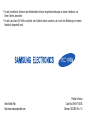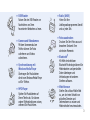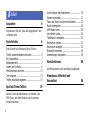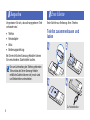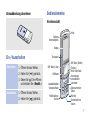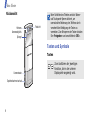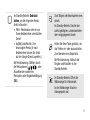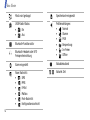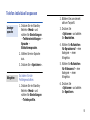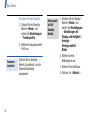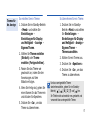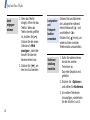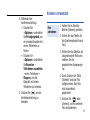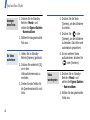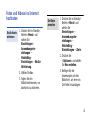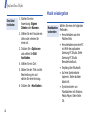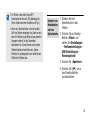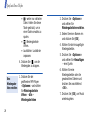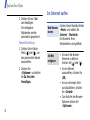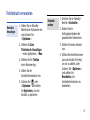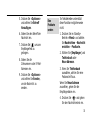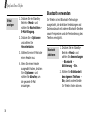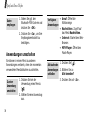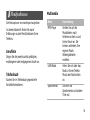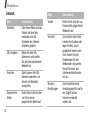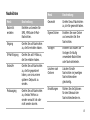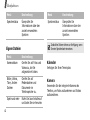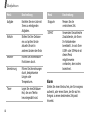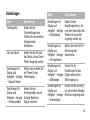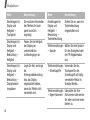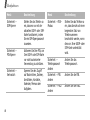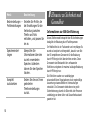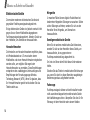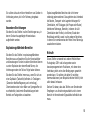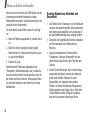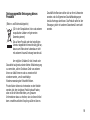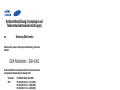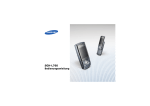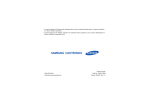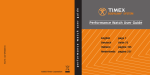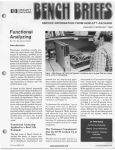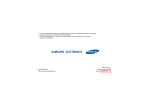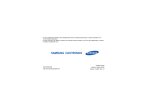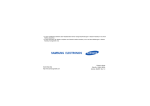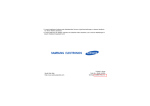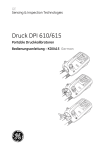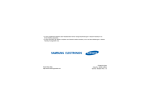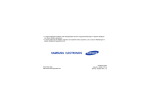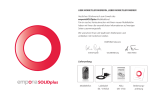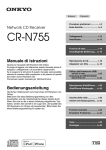Download Bedienungsanleitung Samsung U900 Soul
Transcript
* Je nach installierter Software oder Netzbetreiber können einige Beschreibungen in diesem Handbuch von Ihrem Telefon abweichen. * Je nach Land kann Ihr Telefon und/oder sein Zubehör anders aussehen, als es auf den Abbildungen in diesem Handbuch dargestellt wird. World Wide Web http://www.samsungmobile.com Printed in Korea Code No.:GH68-17503A German. 03/2008. Rev. 1.0 SGH-U900 Bedienungsanleitung Wichtige Sicherheitshinweise Die Nichtbeachtung dieser Richtlinien kann gefährlich oder rechtswidrig sein. Urheberrechtsinformationen • • • Bluetooth® ist ein weltweites eingetragenes Warenzeichen der Bluetooth SIG, Inc. Bluetooth QD ID: B013709 JavaTM ist ein Warenzeichen oder eingetragenes Warenzeichen der Sun Microsystems, Inc. Windows Media Player® ist ein eingetragenes Warenzeichen der Microsoft Corporation. Sicherheit im Straßenverkehr steht an erster Stelle Verwenden Sie das Mobiltelefon nicht, während Sie fahren; parken Sie immer erst das Fahrzeug. Telefon beim Tanken ausschalten Verwenden Sie das Telefon nicht an einer Zapfsäule (Tankstelle) oder in der Nähe von Treibstoffen und Chemikalien. Telefon im Flugzeug ausschalten Mobiltelefone können Interferenzen verursachen. Ihre Verwendung in Flugzeugen ist rechtswidrig und gefährlich. Telefon in der Nähe von medizinischen Geräten ausschalten Krankenhäuser oder medizinische Einrichtungen können Geräte verwenden, die empfindlich gegenüber externen Funkfrequenzeinstrahlungen sind. Halten Sie sich streng an die geltenden Vorschriften und Regeln. Interferenz Alle Mobiltelefone können Interferenzen ausgesetzt werden, die ihre Leistung beeinträchtigen. Sonderbestimmungen beachten Beachten Sie in bestimmten Bereichen geltende Sonderbestimmungen und schalten Sie Ihr Telefon immer aus, wenn seine Verwendung verboten ist oder wenn es Interferenzen und Gefahren verursachen kann. Wasserfestigkeit Ihr Telefon ist nicht wasserdicht. Halten Sie es daher stets trocken. Richtige Verwendung Verwenden Sie das Mobiltelefon nur in normaler Betriebsposition (ans Ohr halten). Vermeiden Sie unnötigen Kontakt mit der Antenne, wenn das Telefon eingeschaltet ist. Notrufe Geben Sie die Notrufnummer ein, die an Ihrem derzeitigen Standort gilt und drücken Sie anschließend die Taste . Halten Sie Kinder vom Telefon fern Achten Sie darauf, dass das Telefon und alle zugehörigen Teile samt Zubehör nicht in die Reichweite kleiner Kinder gelangen. Zubehör und Akkus Verwenden Sie nur von Samsung zugelassene Akkus und Zubehörteile wie Headsets und PC-Datenkabel. Die Verwendung anderer Zubehörteile kann gesundheits- und lebensgefährlich sein und Ihr Telefon beschädigen. • Das Telefon kann explodieren, wenn der falsche Akkutyp verwendet wird. • Entsorgen Sie gebrauchte Akkus immer gemäß den Vorschriften des Herstellers. Wenn Sie ein Headset (Ohrhörer) über längere Zeit mit hoher Lautstärke nutzen, kann es bei Ihnen zu einem bleibenden Hörschaden kommen. Qualifizierter Kundendienst Mobiltelefone dürfen nur von qualifizierten Fachleuten repariert werden. Weitere Informationen hierzu finden Sie im Abschnitt "Hinweise zu Sicherheit und Gesundheit" auf Seite 50. 1 Über dieses Handbuch In diesem Benutzerhandbuch finden Sie ausführliche Informationen zur Bedienung Ihres Telefons. Nähere Informationen über die Funktionen Ihres Telefons finden Sie in der Bedienungsanleitung (Englisch) auf der Samsung-Website. In diesem Handbuch finden Sie folgende Hinweissymbole: Zeigt an, dass Sie den nachfolgenden Sicherheits- oder Telefonbedienungshinweis unbedingt befolgen müssen. 2 → Zeigt an, dass Sie die betreffende Option auf dem Touchpanel markieren und durch anschließendes Drücken auswählen müssen. [ ] Steht für eine bestimmte Taste an Ihrem Telefon. Beispiel: [ ] < > Steht für eine Soft-Taste, deren Funktion auf dem Telefondisplay angezeigt wird. Beispiel: <Auswählen> • 3G Ihr Telefon ist für den Betrieb in 3G (UMTS)-Netzen ausgelegt, in denen Sie höhere Datenübertragungsraten, VideoStreaming und VideoKonferenzen nutzen können. Sonderfunktionen Ihres Telefons • Vom Benutzer erstelltes Theme Erstellen Sie ein eigenes Theme mit Ihren bevorzugten Hintergründen, Bildern und Farben. • MobileBlog Verbreiten Sie Ihre Fotos und Videos auf Fotosharing und Blogs. • RSS-Reader Nutzen Sie den RSS-Reader um Nachrichten von Ihren favorisierten Webseiten zu lesen. • Kamera und Videokamera Mit dem Kameramodul am Telefon können Sie Fotos aufnehmen und Videos aufzeichnen. • Radio (UKW) Hören Sie Ihre Lieblingsradioprogramme überall und zu jeder Zeit. • Fotos ausdrucken Drucken Sie Ihre Fotos aus und bewahren Sie damit Ihre schönsten Momente. • Synchronisierung mit Windows Media Player Übertragen Sie Musikdateien direkt vom Windows Media Player auf Ihr Telefon. • Bluetooth® Mit Hilfe der drahtlosen Bluetooth-Technologie können Sie Mediendateien und persönliche Daten übertragen und Verbindungen mit anderen Geräten aufbauen. • MP3-Player Spielen Sie Musikdateien auf Ihrem Telefon ab. Sie können andere Telefonfunktionen nutzen, während Sie Musik hören. • Web-Browser Greifen Sie auf das Mobile Web zu, um dort eine Vielzahl von aktuellen Diensten und Informationen zu nutzen und Medieninhalte herunterzuladen. 3 Inhalt Auspacken 6 Vergewissern Sie sich, dass alle angegebenen Teile vorhanden sind. Erste Schritte 6 Erste Schritte zur Bedienung Ihres Telefons Telefon zusammenbauen und laden.................. 6 Ein-/Ausschalten............................................ 7 Bedienelemente............................................. 7 Tasten und Symbole....................................... 8 Menüfunktionen aufrufen ............................... 13 Text eingeben .............................................. 13 Telefon individuell anpassen ........................... 15 Spaß mit Ihrem Telefon Nutzen Sie die Anruffunktionen, die Kamera, den MP3-Player, den Web-Browser und die anderen Sonderfunktionen. 4 19 Anrufe tätigen oder beantworten .................... Kamera verwenden....................................... Fotos und Videos ins Internet hochladen.......... Musik wiedergeben ....................................... UKW-Radio hören ......................................... Im Internet surfen........................................ Telefonbuch verwenden................................. Nachrichten senden ...................................... Nachrichten anzeigen.................................... Bluetooth verwenden .................................... Anwendungen umschalten ............................. 19 21 23 24 29 30 31 32 35 36 38 Menüfunktionen 39 Alle Menüoptionen sind nachfolgend aufgelistet. Hinweise zu Sicherheit und Gesundheit 50 Überblick über die Menüfunktionen Um die Menüsteuerung aufzurufen, drücken Sie im Standby-Betrieb <Menü>. (Drücken und halten Sie, je nach Land, [ ] im Standby-Betrieb.) 5 Nachrichten 9 Unterhaltung # Einstellungen 1 Spiele und mehr 2 Bildbearbeitung 3 Videobearbeitung 1 MP3-Player 2 UKW-Radio 3 Sprachmemo 4 Entwürfe 5 Postausgang 6 Gesendet 7 Eigene Ordner 8 Vorlagen 9 Löschen nach Ordnern 10 Einstellungen 11 Speicherstatus 4 Internet1 6 Eigene Dateien2 3 Einstellungen für Display und Helligkeit 4 Telefoneinstellungen 5 Anrufeinstellungen 6 Sicherheit 7 Anwendungseinstellungen 8 Netzeinstellungen 9 Speichereinstellungen 10 Komplett zurücksetzen 1 2 3 4 5 6 7 Kameraalbum Bilder Videos Töne Spiele und mehr Andere Dateien Speicherstatus 1 Anrufliste 2 Telefonbuch 3 Multimedia Startseite URL eingeben Favoriten Gespeicherte Seiten Verlauf Erweitert Browser-Einstellungen 5 Nachrichten 7 Kalender 1 Nachricht erstellen 2 Eingang 3 E-Mail-Eingang 8 Kamera * Anwendungen 1 Bluetooth 2 RSS-Reader 3 Memo 4 Aufgabe 5 Weltuhr 6 Rechner 7 Umrechnung 8 Timer 9 Stoppuhr 10 SIM-AT3 0 Alarm # Einstellungen 1. Je nach Netzbetreiber unterschiedlich gekennzeichnet. 2. Zusätzliche Ordner stehen zur Verfügung, wenn Sie eine Speicherkarte einsetzen. 3. Nur verfügbar, wenn Ihre USIM- oder SIM-Karte diese Funktion unterstützt. 1 Telefonprofile 2 Zeit und Datum 5 Auspacken Vergewissern Sie sich, dass alle angegebenen Teile vorhanden sind. • Telefon • Reiseadapter • Akku • Bedienungsanleitung Bei Ihrem örtlichen Samsung-Händler können Sie verschiedene Zubehörteile kaufen. Erste Schritte Erste Schritte zur Bedienung Ihres Telefons Telefon zusammenbauen und laden Die zum Lieferumfang des Telefons gehörenden Teile und das bei Ihrem Samsung-Händler erhältliche Zubehör können sich je nach Land und Netzbetreiber unterscheiden. Zur Netzsteckdose 6 Bedienelemente Akkuabdeckung abnehmen Vorderansicht Vorderes Kameraobjektiv Hörer Display Ein-/Ausschalten Einschalten Touchpanel 1. Öffnen Sie das Telefon. 2. Halten Sie [ ] gedrückt. 3. Geben Sie ggf. Ihre PIN ein und drücken Sie <Bestät.> Ausschalten 1. Öffnen Sie das Telefon. 2. Halten Sie [ ] gedrückt. Soft-Taste (Links) Wähltaste Lautstärketasten Videoanruftaste Multifunktionsbuchse Soft-Taste (Rechts) Ein/Aus-/ Menü-Ende-Taste Anwendungsumschalttaste Löschtaste Alphanumerische Tasten Mikrofon Sonderfunktions -tasten 7 Erste Schritte Rückansicht Hinteres Kameraobjektiv Spiegel Fotolicht Beim Schließen des Telefons wird die Tastenund Touchpanel-Sperre aktiviert, um unerwünschte Bedienung des Telefons durch versehentliche Betätigung der Tasten zu vermeiden. Zum Entsperren der Tasten drücken Sie <Freigeben> und anschließend <OK>. Tasten und Symbole Tasten Kamerataste Speicherkarteneinschub 8 Zum Ausführen der jeweiligen Funktion, die in der unteren Displayzeile angezeigt wird. Im Standby-Betrieb: Gedrückt halten, um die folgenden Menüs direkt aufzurufen: • Mitte: Menümodus oder ein von Ihrem Netzbetreiber unterstützter Dienst • Auf/Ab/Links/Rechts: Ihre bevorzugten Menüs (Je nach Netzbetreiber können Sie direkt auf den Google-Dienst zugreifen.) Bei Menüsteuerung: Blättern durch die Menüoptionen ( / / / ), oder Auswählen der markierten Menüoption oder Eingabebestätigung (OK). Zum Tätigen oder Beantworten eines Anrufs. Im Standby-Betrieb: Abrufen der zuletzt getätigten, unbeantworteten oder eingegangenen Anrufe. Halten Sie diese Taste gedrückt, um das Telefon ein- oder auszuschalten. Zum Beenden eines Gesprächs. Bei Menüsteuerung: Abbruch der Eingabe und Rückkehr in den Standby-Betrieb. Im Standby-Betrieb: Öffnet die Wählanzeige für Videoanrufe. In der Wählanzeige: Baut ein Videogespräch auf. 9 Erste Schritte Zum Löschen von Zeichen aus dem Display sowie von ausgewählten Elementen aus einer Anwendung. Öffnet das Anwendungsumschaltfenster zum Öffnen der Menüs, ohne die derzeitige Anwendung zu schließen. Zum Eingeben von Zahlen, Buchstaben und Sonderzeichen. Wenn Sie im Standby-Betrieb [1] gedrückt halten, können Sie auf Ihre Mailbox zugreifen. Halten Sie [0] gedrückt, um eine internationale Vorwahl einzugeben. 10 Zum Eingeben von Sonderzeichen oder Durchführen von Sonderfunktionen. Zum Aktivieren und Deaktivieren des Stumm-Modus halten Sie im Standby-Betrieb [ ] gedrückt. Halten Sie [ ] gedrückt, um eine Leerstelle zwischen zwei Zahlen einzugeben. Zum Einstellen der Telefonlautstärke. Halten Sie diese Taste im StandbyBetrieb gedrückt, um die Kamera einzuschalten. Im Kameramodus: Aufnahme eines Fotos oder Videos. Symbole Die folgenden Symbole können auf der obersten Zeile des Displays erscheinen, um den Status Ihres Telefons anzuzeigen. Die auf dem Display angezeigten Symbole hängen vom jeweiligen Land oder Netzbetreiber ab. Signalstärke Verbinden mit dem GPRS (2.5G) Netz oder Übertragen von Daten in das GPRS (2.5G) Netz Verbinden mit dem EDGE-Netz oder Übertragen von Daten in das EDGE-Netz Verbinden mit dem UMTS- (3G) Netz oder Übertragen von Daten in das UMTS- (3G) Netz Verbinden mit dem HSDPA- (3G+) Netz oder Übertragen von Daten in das HSDPA - (3G+) Netz Aktives Gespräch Aktiver Videoanruf Aktive USB-Verbindung mit einem PC Im Internet surfen Aktive Verbindung mit abgesicherter Webseite Musik wird wiedergegeben. Musik wird angehalten. 11 Erste Schritte Musik wird gestoppt Speicherkarte eingesetzt UKW-Radio-Status: • : Ein • : Aus Bluetooth Headset oder KFZFreisprecheinrichtung Profileinstellungen: • : Normal • : Stumm • : PKW • : Besprechung • : Im Freien • : Offline Alarm eingestellt Akkuladezustand Neue • • • • • • Aktuelle Zeit Bluetooth-Funktion aktiv 12 Nachricht: : SMS : MMS : E-Mail : Mailbox : Push-Nachricht : Konfigurationsnachricht Menüfunktionen aufrufen Optionen auswählen 1. Drücken Sie die gewünschte Soft-Taste. 2. Drücken Sie das Touchpanel, um die nächste oder vorherige Option anzuzeigen. 3. Drücken Sie <Auswählen>, <OK> oder [OK], um die angezeigte Funktion oder markierte Option zu bestätigen. 4. Drücken Sie <Zurück>, um eine Menüebene nach oben zu gelangen. Drücken Sie [ ], um in den Standby-Betrieb zurückzukehren. Menünummern verwenden Drücken Sie die Zifferntaste, die der gewünschten Option entspricht. Text eingeben Zum Ändern des Texteingabemodus. • Halten Sie [ ] gedrückt, um zwischen dem T9- und ABCModus umzuschalten. • Drücken Sie [ ], um zwischen Groß- und Kleinschreibung umzuschalten oder in den numerischen Modus zu wechseln. • Halten Sie [ ] gedrückt, um in den Symbolmodus zu wechseln. 13 Erste Schritte ABC-Modus T9-Modus So geben Sie ein Wort ein: Drücken Sie die entsprechende Taste, bis das gewünschte Zeichen im Display erscheint. So geben Sie ein Wort ein: 1. Drücken Sie [2] bis [9], um den Anfang eines Worts einzugeben. 2. Geben Sie jedes Wort stets vollständig ein, bevor Sie es korrigieren oder einzelne Zeichen löschen. 3. Wenn das Wort richtig angezeigt wird, drücken Sie [ ], um ein Leerzeichen einzugeben. Drücken Sie ansonsten [0], um eine alternative Wortauswahl anzuzeigen. 14 Ziffernmodus Drücken Sie die Tasten mit den gewünschten Zahlen. Symbolmodus Drücken Sie die Tasten mit den gewünschten Symbolen. Andere Funktionen • Drücken Sie [1], um Satzzeichen oder Sonderzeichen einzugeben. • Drücken Sie [ ], um ein Leerzeichen einzufügen. • Drücken Sie das Touchpanel, um den Cursor zu bewegen. • Drücken Sie [C], um einzelne Zeichen nacheinander zu löschen. • Um den gesamten eingegebenen Text zu löschen, halten Sie [C] gedrückt. Telefon individuell anpassen Anzeigesprache 1. Drücken Sie im StandbyBetrieb <Menü> und wählen Sie Einstellungen → Telefoneinstellungen → Sprache → Bildschirmsprache. 2. Wählen Sie eine Sprache aus. 3. Drücken Sie <Speichern>. Klingelton So ändern Sie die Profileigenschaften: 1. Drücken Sie im StandbyBetrieb <Menü> und wählen Sie Einstellungen → Telefonprofile. 2. Blättern Sie zum derzeit aktiven Tonprofil. 3. Drücken Sie <Optionen> und wählen Sie Bearbeiten. 4. Wählen Sie Rufzeichen für Sprachanruf → eine Kategorie → einen Klingelton. 5. Wählen Sie Rufzeichen für Videoanruf → eine Kategorie → einen Klingelton. 6. Drücken Sie <Optionen> und wählen Sie Speichern. 15 Erste Schritte So ändern Sie das Tonprofil: 1. Drücken Sie im StandbyBetrieb <Menü> und wählen Sie Einstellungen → Telefonprofile. 2. Wählen Sie das gewünschte Profil aus. Tastentonlautstärke 16 Drücken Sie im StandbyBetrieb [Lautstärke], um die Tastentonlautstärke anzupassen. Hintergrundbild für StandbyBetrieb 1. Drücken Sie im StandbyBetrieb <Menü> und wählen Sie Einstellungen → Einstellungen für Display und Helligkeit → Anzeige → Hintergrundbild → Bilder. 2. Wählen Sie eine Bildkategorie aus. 3. Wählen Sie ein Bild aus. 4. Drücken Sie <Einstel.>. Themes für die Anzeige So erstellen Sie ein Theme: So übernehmen Sie ein Theme: 1. Drücken Sie im Standby-Betrieb <Menü> und wählen Sie Einstellungen → Einstellungen für Display und Helligkeit → Anzeige → Eigenes Theme. 1. Drücken Sie im StandbyBetrieb <Menü> und wählen Sie Einstellungen → Einstellungen für Display und Helligkeit → Anzeige → Eigenes Theme → Theme auswählen. 2. Wählen Sie Theme erstellen (Einfach) oder Theme erstellen (Fortgeschritten). 3. Passen Sie das Theme wie gewünscht an, indem Sie den Anweisungen auf dem Bildschirm folgen. 4. Wenn Sie fertig sind, geben Sie einen Namen für das Theme ein und drücken Sie Speichern. 5. Drücken Sie <Ja>, um das Theme zu übernehmen. 2. Wählen Sie ein Theme aus. 3. Drücken Sie <Speichern>. 4. Drücken Sie <Ja>, um das Theme zu übernehmen. Um das voreingestellte Theme wiederherzustellen, geben Sie im StandbyBetrieb [ ], [ ], [8], [2] [7] und [ ] ein. Ihr Telefon wird automatisch neu gestartet und verwendet das voreingestellte Theme. 17 MenüSchnellzugriff 1. Drücken Sie im StandbyBetrieb <Menü> und wählen Sie Einstellungen → Telefoneinstellungen → Schnellzugriffe. 18 1. Drücken Sie im StandbyBetrieb <Menü> und wählen Sie Einstellungen → Sicherheit → Telefonsperre. 2. Wählen Sie eine Richtung. 2. Wählen Sie Ein. 3. Wählen Sie das Menü aus, das Sie der Richtung zuweisen möchten. 3. Drücken Sie <Speichern>. 4. Drücken Sie <Speichern>. Stumm-Profil Telefonsperre Sie können das Stumm-Profil aktivieren, wenn Sie niemanden stören wollen. Halten Sie im Standby-Betrieb die Taste [ ] gedrückt. 4. Geben Sie ein neues 4- bis 8-stelliges Passwort ein und drücken Sie <Bestät.>. 5. Geben Sie das neue Passwort erneut ein und drücken Sie <Bestät.>. Spaß mit Ihrem Telefon Nutzen Sie die Anruffunktionen, die Kamera, den MP3-Player, den Web-Browser und die anderen Sonderfunktionen. Anrufe tätigen oder beantworten Anruf tätigen So bauen Sie ein Telefongespräch auf: 1. Geben Sie im StandbyBetrieb die Vorwahl und die Rufnummer ein. 3. Drücken Sie [ ], um den Anruf zu beenden. So bauen Sie ein Videogespräch auf: 1. Geben Sie im StandbyBetrieb die Vorwahl und die Rufnummer ein. 2. Drücken Sie [ ]. 3. Drücken Sie [ ], um den Anruf zu beenden. 2. Drücken Sie [ ]. Drücken Sie [Lautstärke], um die Lautstärke einzustellen. 19 Spaß mit Ihrem Telefon Anruf entgegennehmen 1. Wenn das Telefon klingelt, öffnen Sie das Telefon. Wenn das Telefon bereits geöffnet ist, drücken Sie [ ]. Drücken Sie bei einem Videoanruf <Mich anzeigen>, damit der Anrufer Sie über die Kamera sehen kann. 2. Drücken Sie [ ], um den Anruf zu beenden. Lautsprecherund Freisprechfunktion verwenden Konferenzschaltung herstellen Drücken Sie zum Aktivieren der Lautsprecher während eines Videoanrufs [ ] und anschließend <Ja>. Drücken Sie [ ] erneut, um wieder auf den normalen Telefonmodus umzuschalten. 1. Rufen Sie während eines Anrufs den zweiten Teilnehmer an. Das erste Gespräch wird gehalten. 2. Drücken Sie <Optionen> und wählen Sie Konferenz. 3. Um weitere Teilnehmer hinzuzufügen, wiederholen Sie die Schritte 1 und 2. 20 4. Während einer Konferenzschaltung: • Drücken Sie <Optionen> und wählen Sie Privatgespräch, um ein privates Gespräch mit einem Teilnehmer zu führen. • Drücken Sie <Optionen> und wählen Sie Beenden → Teilnehmer auswählen → einen Teilnehmer → Stoppen, um das Gespräch mit einem Teilnehmer zu beenden. 5. Drücken Sie [ ], um die Konferenzschaltung zu beenden. Kamera verwenden Foto aufnehmen 1. Halten Sie im StandbyBetrieb [Kamera] gedrückt. 2. Drehen Sie das Telefon für die Querformatansicht nach links. 3. Richten Sie das Objektiv auf das gewünschte Motiv und nehmen Sie die gewünschten Anpassungen vor. 4. Durch Drücken der Taste [Kamera] wird das Foto aufgenommen. Das Foto wird automatisch gespeichert. 5. Drücken Sie < > oder [Kamera], um ein weiteres Foto aufzunehmen. 21 Spaß mit Ihrem Telefon Anzeigen eines Fotos 1. Drücken Sie im StandbyBetrieb <Menü> und wählen Sie Eigene Dateien → Kameraalbum. 4. Drücken Sie die Taste [Kamera], um die Aufnahme zu starten. 5. Drücken Sie < > oder [Kamera], um die Aufnahme zu beenden. Das Video wird automatisch gespeichert. 2. Wählen Sie das gewünschte Foto aus. Ein Video aufnehmen 2. Drücken Sie wiederholt [1], um in den Videoaufnahmemodus zu wechseln. 3. Drehen Sie das Telefon für die Querformatansicht nach links. 22 6. Um ein weiteres Video aufzuzeichnen, drücken Sie < > oder [Kamera]. 1. Halten Sie im StandbyBetrieb [Kamera] gedrückt. Video wiedergeben 1. Drücken Sie im StandbyBetrieb <Menü> und wählen Sie Eigene Dateien → Kameraalbum. 2. Wählen Sie das gewünschte Video aus. Fotos und Videos ins Internet hochladen ShoZu-Konto aktivieren 1. Drücken Sie im StandbyBetrieb <Menü> und wählen Sie Einstellungen→ Anwendungseinstellungen → MobileBlogEinstellungen → ShoZuAktivierung. 2. Wählen Sie An. 3. Folgen Sie den Bildschirmhinweisen, um das Konto zu aktivieren. Ziel-Seite einstellen 1. Drücken Sie im StandbyBetrieb <Menü> und wählen Sie Einstellungen → Anwendungseinstellungen → MobileBlogEinstellungen → Ziele. 2. Drücken Sie <Optionen> und wählen Sie Neu erstellen. 3. Befolgen Sie die Anweisungen auf dem Bildschirm, um eine neu Ziel-Seite hinzuzufügen. 23 Spaß mit Ihrem Telefon Eine Datei hochladen 1. Starten Sie eine Anwendung: Eigene Dateien oder Kamera. 2. Wählen Sie ein Foto oder ein Video oder nehmen Sie eines auf. 3. Drücken Sie <Optionen> und wählen Sie Bild hochladen. 4. Wählen Sie ein Ziel. 5. Geben Sie den Titel und die Beschreibung ein und wählen Sie eine Kennung. 6. Drücken Sie <Hochladen>. 24 Musik wiedergeben Musikdateien vorbereiten Wählen Sie eine der folgenden Methoden: • Herunterladen aus dem Mobilen Web. • Herunterladen von einem PC mit Hilfe des optionalen Samsung PC Studio. Siehe Samsung PC Studio Benutzerhandbuch. • Empfang über Bluetooth • Auf eine Speicherkarte kopieren. Siehe nächster Abschnitt. • Synchronisieren von Musikdateien mit Windows Media Player. Siehe Seite 26. • Ihr Telefon unterstützt microSDTM Speicherkarten bis zu 8 GB (abhängig von Ihrem Speicherkarten Hersteller und Typ). • Wenn eine Speicherkarte mit einer großen Zahl von Dateien eingelegt wird, kann es sein, dass Ihr Telefon einige Minuten lang ziemlich langsam arbeitet, bis die Datenbank aktualisiert ist. Davon können auch andere Telefonfunktionen betroffen sein. Dieses Problem ist vorübergehend und stellt keinen Defekt des Telefons dar. Kopieren von Musikdateien auf eine Speicherkarte 1. Stecken Sie eine Speicherkarte in das Telefon. 2. Drücken Sie im StandbyBetrieb <Menü> und wählen Sie Einstellungen → Telefoneinstellungen → USB-Einstellungen → Massenspeicher. 3. Drücken Sie <Speichern> 4. Drücken Sie [ ], um in den Standby-Betrieb zurückzukehren. 25 Spaß mit Ihrem Telefon 5. Schließen Sie Ihr Telefon mit einem PC-Datenkabel an einen PC an. 6. Wählen Sie Ordner öffnen, um Dateien anzuzeigen, wenn das Popup-Fenster auf Ihrem Computer angezeigt wird. 7. Kopieren Sie die Dateien vom PC auf die Speicherkarte. 8. Trennen Sie das Telefon vom PC, wenn Sie fertig sind. Synchronisieren mit Windows Media Player Sie können Musikdateien auf Ihr Telefon kopieren, indem Sie mit Windows Media Player 11 synchronisieren. 1. Drücken Sie im StandbyBetrieb <Menü> und wählen Sie Einstellungen → Telefoneinstellungen → USB-Einstellungen → Media Player. 2. Drücken Sie <Speichern> 3. Drücken Sie [ ], um in den Standby-Betrieb zurückzukehren. 4. Schließen Sie Ihr Telefon mit einem PC-Datenkabel an einen PC an. 26 5. Wählen Sie Digitale Mediendateien mit Gerät synchronisieren, wenn das Popup-Fenster auf Ihrem Computer angezeigt wird. 6. Geben Sie den Namen Ihres Geräts ein und klicken Sie auf Fertig stellen. 7. Wählen und ziehen Sie die Musikdateien an die gewünschte Stelle der Synchronisierungsliste. 8. Klicken Sie auf Synchronisierung starten. 9. Trennen Sie das Telefon vom PC, wenn die Synchronisierung abgeschlossen ist. Wiedergabe von Musikdateien 1. Drücken Sie im StandbyBetrieb <Menü> und wählen Sie Multimedia → MP3-Player. 2. Wählen Sie eine Musikkategorie → eine Musikdatei. 3. Während der Wiedergabe stehen folgende Tasten zur Verfügung: • / : Zum Unterbrechen und Fortsetzen der Wiedergabe. • : zurück zur vorherigen Datei. Halten Sie diese Taste gedrückt, um in einer Datei rückwärts zu spulen. 27 Spaß mit Ihrem Telefon • : weiter zur nächsten Datei. Halten Sie diese Taste gedrückt, um in einer Datei vorwärts zu spulen. • : Wiedergabeliste öffnen. • Lautstärke: Lautstärke anpassen. Eine Wiedergabeliste erstellen 28 2. Drücken Sie <Optionen> und wählen Sie Wiedergabeliste erstellen. 3. Geben Sie einen Namen ein und drücken Sie [OK]. 4. Wählen Sie die hinzugefügte Wiedergabeliste. 4. Drücken Sie [ ], um die Wiedergabe zu stoppen. 5. Drücken Sie <Optionen> und wählen Sie Hinzufügen → eine Quelle. 1. Drücken Sie bei geöffnetem MP3-Player <Optionen> und wählen Sie Wiedergabeliste öffnen → Alle → Wiedergabelisten 7. Drücken Sie [OK], um Musik wiederzugeben. 6. Wählen Sie eine Wiedergabeliste oder die gewünschten Dateien und drücken Sie anschließend <OK>. UKW-Radio hören Radio hören 4. Drücken Sie [ ] oder [ ], um die verfügbaren Radiosender zu finden. Oder drücken Sie [ ] oder [ ], um einen gespeicherten Radiosender auszuwählen. 1. Stecken Sie den Stecker des mitgelieferten Headsets in die Multifunktionsbuchse des Telefons. 2. Drücken Sie im StandbyBetrieb <Menü> und wählen Sie Multimedia → UKW-Radio. 3. Wenn Sie das UKW-Radio zum ersten Mal einschalten, drücken Sie <Ja> für die automatische Sendereinstellung. Die verfügbaren Radiosender werden automatisch gespeichert. 5. Drücken Sie [ ], um das Radio auszuschalten. Radiosender speichern Automatische Sendereinstellung: 1. Drücken Sie im Radio-Menü <Optionen> und wählen Sie Suchlauf. 29 Spaß mit Ihrem Telefon 2. Drücken Sie auf <Ja> zum Bestätigen. Die verfügbaren Radiosender werden automatisch gespeichert. Manuelle Einstellung: 1. Drücken Sie im RadioMenü [ ] oder [ ], um den gewünschten Sender auszuwählen. 2. Drücken Sie <Optionen> und wählen Sie Zu Favoriten hinzufügen. 30 Im Internet surfen Web-Browser starten Im Web navigieren Drücken Sie im Standby-Betrieb <Menü> und wählen Sie Internet → Startseite. Die Startseite Ihres Netzbetreibers wird geöffnet. • Um durch die BrowserElemente zu blättern, drücken Sie [ ] oder [ ]. • Um ein Element auszuwählen, drücken Sie [OK]. • Um zur vorherigen Seite zurückzublättern, drücken Sie <Zurück>. • Zum Aufrufen der BrowserOptionen drücken Sie <Optionen>. Telefonbuch verwenden Kontakte hinzufügen 1. Geben Sie im StandbyBetrieb eine Rufnummer ein und drücken Sie <Optionen>. 2. Wählen Sie Zum Telefonbuch hinzufügen → einen Speicherort → Neu. 3. Wählen Sie für Telefon einen Nummerntyp. 4. Geben Sie die Kontaktinformationen ein. 5. Drücken Sie [ ] oder <Optionen> und wählen Sie Speichern, um den Kontakt zu speichern. Kontakte suchen 1. Drücken Sie im StandbyBetrieb <Kontakte>. 2. Geben Sie die Anfangsbuchstaben des gewünschten Namens ein. 3. Wählen Sie einen Kontakt aus. 4. Wählen Sie eine Rufnummer aus und drücken Sie [ ], um sie zu wählen, oder drücken Sie <Optionen> und wählen Sie Bearbeiten, die Kontaktinformationen zu bearbeiten. 31 Spaß mit Ihrem Telefon Nachrichten senden Eine SMS senden 1. Drücken Sie im StandbyBetrieb <Menü> und wählen Sie Nachrichten → Nachricht erstellen → Nachricht. 2. Geben Sie den Nachrichtentext ein. 3. Drücken Sie [ ], um zum Empfängerfeld zu gelangen. 4. Geben Sie die Empfängernummern ein. 5. Drücken Sie <Optionen> und wählen Sie Senden, um die Nachricht zu senden. 32 Senden einer MMS 1. Drücken Sie im StandbyBetrieb <Menü> und wählen Sie Nachrichten → Nachricht erstellen → Nachricht. 2. Geben Sie den Nachrichtentext ein. 3. Drücken Sie <Optionen> und wählen Sie Element hinzufügen, Element erstellen oder Anhang hinzufügen aus. 4. Fügen Sie eine Mediendatei, einen Kontakt, einen Kalendereintrag oder einen Favoriten hinzu. 5. Drücken Sie <Optionen> und wählen Sie Betreff hinzufügen. 6. Geben Sie den Betreff der Nachricht ein. 7. Drücken Sie [ ], um zum Empfängerfeld zu gelangen. 8. Geben Sie die Zielnummern oder E-MailAdressen ein. 9. Drücken Sie <Optionen> und wählen Sie Senden, um die Nachricht zu senden. Eine Postkarte senden Ihr Netzbetreiber unterstützt diese Funktion möglicherweise nicht. 1. Drücken Sie im StandbyBetrieb <Menü> und wählen Sie Nachrichten → Nachricht erstellen → Postkarte. 2. Wählen Sie [Empfänger] und Telefonbuch oder Neue Adresse. 3. Wenn Sie Telefonbuch auswählen, wählen Sie eine Postanschrift aus. Wenn Sie Neue Adresse auswählen, geben Sie die Empfängerdaten ein. 4. Drücken Sie < > und geben Sie den Nachrichtentext ein. 33 Spaß mit Ihrem Telefon 5. Drücken Sie < >. 6. Drücken Sie <Optionen> und wählen Sie <Hinzufügen> oder <Foto aufnehmen>. 7. Wählen Sie ein Foto oder nehmen Sie eines auf. 8. Wenn Sie fertig sind, drücken Sie <Optionen> und wählen Sie Senden, um die Postkarte zu senden. 34 E-Mail senden 1. Drücken Sie im StandbyBetrieb <Menü> und wählen Sie Nachrichten → Nachricht erstellen → E-Mail. 2. Geben Sie den E-Mail-Text ein. 3. Drücken Sie <Optionen> und wählen Sie Anhang hinzufügen oder Element erstellen aus. 4. Fügen Sie eine Mediendatei, einen Kontakt, einen Kalendereintrag oder einen Favoriten hinzu. 5. Drücken Sie [ ], um zum Betreffzeile zu gelangen. 6. Geben Sie den Betreff der E-Mail ein. Nachrichten anzeigen Anzeigen einer SMS 7. Drücken Sie [ ], um zum Empfängerfeld zu gelangen. 8. Geben Sie die E-MailAdressen ein. 9. Drücken Sie <Optionen> und wählen Sie Senden, um die Nachricht zu senden. 1. Drücken Sie im StandbyBetrieb <Menü> und wählen Sie Nachrichten → Eingang. 2. Wählen Sie eine SMS aus. Anzeigen einer MMS 1. Drücken Sie im StandbyBetrieb <Menü> und wählen Sie Nachrichten → Eingang. 2. Wählen Sie eine MMS aus. 35 Spaß mit Ihrem Telefon E-Mail anzeigen 1. Drücken Sie im StandbyBetrieb <Menü> und wählen Sie Nachrichten → E-Mail-Eingang. 2. Drücken Sie <Optionen> und wählen Sie Herunterladen. 3. Wählen Sie eine E-Mail oder einen Header aus. 4. Wenn Sie einen Header ausgewählt haben, drücken Sie <Optionen> und wählen Sie Abrufen, um die gesamte E-Mail anzuzeigen. 36 Bluetooth verwenden Ihr Telefon ist mit Bluetooth-Technologie ausgerüstet, die drahtlose Verbindungen und Datenaustausch mit anderen Bluetooth-Geräten sowie Freisprechen und die Fernbedienung des Telefons ermöglicht. Bluetooth aktivieren 1. Drücken Sie im StandbyBetrieb <Menü> und wählen Sie Anwendungen → Bluetooth → Aktivierung → Ein. 2. Wählen Sie Sichtbarkeit des eigenen Telefons → Ein, damit andere Geräte Ihr Telefon finden können. BluetoothGeräte suchen und koppeln 1. Drücken Sie im StandbyBetrieb <Menü> und wählen Sie Anwendungen → Bluetooth → Andere Geräte → Neues Gerät suchen. 2. Wählen Sie ein Gerät aus. 3. Geben Sie einen BluetoothPIN-Code oder ggf. den Bluetooth-PIN-Code des anderen Geräts ein und drücken Sie <OK>. Wenn der Besitzer des anderen Geräts denselben Code eingibt, ist die Kopplung abgeschlossen. Daten senden 1. Starten Sie eine Anwendung, beispielsweise Telefonbuch, Eigene Dateien, Kalender, Memo oder Aufgabe. 2. Wählen Sie ein Element aus. 3. Drücken Sie <Optionen> und wählen Visitenkarte senden per oder Senden per → Bluetooth. 4. Suchen ein Gerät und wählen Sie es aus. 5. Geben Sie ggf. den Bluetooth-PIN-Code ein und drücken Sie <OK>. 37 Spaß mit Ihrem Telefon Daten empfangen 1. Geben Sie ggf. den Bluetooth-PIN-Code ein und drücken Sie <OK>. 2. Drücken Sie <Ja>, um Ihre Empfangsbereitschaft zu bestätigen. Anwendungen umschalten Sie können in einem Menü zu anderen Anwendungen wechseln, ohne den momentan verwendeten Menübildschirm zu schließen. Zu einer Anwendung umschalten 38 1. Drücken Sie bei der Verwendung eines Menüs [ ]. 2. Wählen Sie eine Anwendung aus. • Anruf: Öffnet die Verfügbare Wählanzeige. Anwendungen • Nachrichten: Zugriff auf das Menü Nachrichten. • Internet: Startet den WebBrowser. • MP3-Player: Öffnet den Musik-Player. 1. Drücken Sie [ Alle laufenden Anwendungen 2. Blättern Sie zu Alle beenden? schließen ]. 3. Drücken Sie auf <Ja>. Menüfunktionen Multimedia Alle Menüoptionen sind nachfolgend aufgelistet. Menü Beschreibung In diesem Abschnitt finden Sie kurze Erklärungen zu den Menüfunktionen Ihres Telefons. MP3-Player Greifen Sie auf alle Musikdateien nach Kriterien sortiert zu und hören Sie sie an. Sie können außerdem Ihre eigenen MusikWiedergabelisten erstellen. UKW-Radio Hören Sie sich über das Radio in Ihrem Telefon Musik oder Nachrichten an. Sprachmemo Zeichnen Sie Sprachmemos und andere Töne auf. Anrufliste Zeigen Sie die jeweils zuletzt getätigten, empfangenen oder entgangenen Anrufe an. Telefonbuch Suchen Sie im Telefonbuch gespeicherte Kontaktinformationen. 39 Menüfunktionen Internet Menü Beschreibung Menü Beschreibung Verlauf Startseite Über dieses Menü wird das Telefon mit dem Netz verbunden und die Startseite des InternetAnbieters geladen. Rufen Sie die Liste der von Ihnen zuletzt aufgerufenen Webseiten auf. Erweitert Zum Löschen des Cache. Löschen Sie Cookies oder legen Sie fest, ob sie gespeichert werden oder nicht. Ändern Sie die Einstellungen für den Webbrowser und greifen Sie auf Versions- und Urheberrechtsinformationen zu. BrowserEinstellungen Zum Auswählen eines Verbindungsprofils, das für den Zugriff auf das Internet verwendet werden soll. URL eingeben Geben Sie eine URLAdresse ein und greifen Sie auf die entsprechende Webseite zu. Favoriten Damit können Sie URLAdressen speichern, um schnell auf Webseiten zuzugreifen. Gespeicherte Seiten 40 Rufen Sie die Liste mit den von Ihnen online gespeicherten Seiten auf. Nachrichten Menü Beschreibung Menü Beschreibung Gesendet Nachricht erstellen Erstellen und senden Sie SMS, MMS oder E-MailNachrichten. Greifen Sie auf Nachrichten zu, die Sie gesendet haben. Eigene Ordner Eingang Greifen Sie auf Nachrichten zu, die Sie erhalten haben. Erstellen Sie neue Ordner und verwalten Sie Ihre Nachrichten. Vorlagen E-Mail-Eingang Greifen Sie auf E-Mails zu, die Sie erhalten haben. Entwürfe Greifen Sie auf Nachrichten zu, die Sie gespeichert haben, um sie zu einem späteren Zeitpunkt zu senden. Erstellen und nutzen Sie Vorlagen für häufig verwendete Nachrichten oder Nachrichtenteile. Löschen nach Ordnern Löschen Sie alle Nachrichten im jeweiligen Nachrichtenordner gleichzeitig. Postausgang Greifen Sie auf Nachrichten zu, die das Telefon zu senden versucht hat oder nicht senden konnte. Einstellungen Richten Sie die Optionen für den Gebrauch der Nachrichtendienste ein. 41 Menüfunktionen Menü Beschreibung Menü Beschreibung Speicherstatus Überprüfen Sie Informationen über den zurzeit verwendeten Speicher. Speicherstatus Überprüfen Sie Informationen über den zurzeit verwendeten Speicher. Zusätzliche Ordner stehen zur Verfügung, wenn Sie eine Speicherkarte einsetzen. Eigene Dateien 42 Menü Beschreibung Kameraalbum Greifen Sie auf Fotos und Videos zu, die Sie aufgezeichnet haben. Kalender Bilder, Videos, Töne, Andere Dateien Greifen Sie auf Mediendateien und Dokumente im Telefonspeicher zu. Kamera Spiele und mehr Rufen Sie Java-Inhalte auf und laden Sie sie herunter. Verfolgen Sie Ihren Terminplan. Verwenden Sie die integrierte Kamera des Telefons, um Fotos aufzunehmen und Videos aufzuzeichnen. Unterhaltung Anwendungen Menü Beschreibung Menü Beschreibung Spiele und mehr Greifen Sie auf die eingebetteten Java-Spiele zu und laden Sie JavaInhalte herunter. Bluetooth Stellen Sie eine drahtlose Verbindung des Telefons mit anderen BluetoothGeräten her. Bildbearbeitung Bearbeiten Sie Ihre Bilder mit Hilfe verschiedener Bearbeitungswerkzeuge. RSS-Reader Speichern Sie Ihre Lieblingsnachrichtenkanäle oder Blogs in Bibliotheken oder holen Sie sich die neuesten Nachrichten und aktuellen Informationen, wann Sie möchten. Memo Erstellen Sie Memos für wichtige Dinge und verwalten Sie sie. Videobearbeitung Bearbeiten Sie Ihre Videos, indem Sie Fotos oder Videos kombinieren. 43 Menüfunktionen 44 Menü Beschreibung Menü Beschreibung Aufgabe Erstellen Sie eine Liste mit Ihren zu erledigenden Aufgaben. Stoppuhr Messen Sie die verstrichene Zeit. Weltuhr Stellen Sie Ihre Zeitzone ein und prüfen Sie die aktuelle Uhrzeit in anderen Ländern der Erde. SIM-AT Rechner Führen Sie arithmetische Funktionen durch. Umrechnung Führen Sie Umrechnungen durch, beispielsweise Längen oder Temperaturen. Verwenden Sie zahlreiche Zusatzdienste, die Ihnen Ihr Netzbetreiber bereitstellt. Je nach Ihrer USIM- oder SIM-Karte ist dieses Menü möglicherweise vorhanden, aber anders bezeichnet. Timer Legen Sie eine Zeitdauer fest, die vom Telefon heruntergezählt wird. Alarm Stellen Sie einen Weckruf ein, der Sie morgens aufweckt, oder einen Alarm, der Sie auf ein Ereignis zu einem bestimmten Zeitpunkt hinweist. Einstellungen Menü Beschreibung Telefonprofile Ändern Sie die Toneinstellungen des Telefons für verschiedene Ereignisse oder Situationen. Zeit und Datum Ändern Sie die Zeit und das Datum, die auf Ihrem Telefon angezeigt werden. Einstellungen für Display und Helligkeit → Anzeige → Eigenes Theme Wählen oder erstellen Sie ein Theme für das Telefondisplay. Einstellungen für Display und Helligkeit → Anzeige → Hintergrundbild Ändern Sie das Hintergrundbild, das im Standby-Betrieb im Display erscheint. Menü Beschreibung Einstellungen für Display und Helligkeit → Anzeige → Grußmeldung Geben Sie den Begrüßungstext ein, der nach dem Einschalten des Telefons für kurze Zeit angezeigt werden soll. Einstellungen für Display und Helligkeit → Anzeige → Stil Hauptmenü Wählen Sie einen Stil für die Anzeige des Hauptmenüs. Einstellungen für Display und Helligkeit → Anzeige → Wählanzeige Passen Sie die Einstellungen für das Display während des Wählvorgangs an. Einstellungen für Display und Helligkeit → Anzeige → Uhrenanzeige Stellen Sie den Uhrentyp ein, der auf dem StandbyBildschirm angezeigt wird. 45 Menüfunktionen 46 Menü Beschreibung Menü Beschreibung Einstellungen für Display und Helligkeit → Touchpanel Der nach dem Einschalten des Telefons für touch panel kurze Zeit angezeigt. Stellen Sie ein, wann die Tastenbeleuchtung eingeschaltet wird. Einstellungen für Display und Helligkeit → Beleuchtung → Helligkeit Passen Sie die Helligkeit des Displays an unterschiedliche Lichtbedingungen an. Einstellungen für Display und Helligkeit → Beleuchtung → Tastenbeleuchtung Telefoneinstellungen → Sprache Wählen Sie eine Sprache für den Anzeigetext oder den T9-Eingabemodus aus. Einstellungen für Display und Helligkeit → Beleuchtung → Displaybeleuchtungsdauer Legen Sie fest, wie lange die Hintergrundbeleuchtung bzw. das Display eingeschaltet bleiben, wenn das Telefon nicht verwendet wird. Telefoneinstellungen → Schnellzugriffe Verwenden Sie das Touchpanel für den Schnellzugriff auf häufig verwendete Menüs im Standby-Betrieb. Telefoneinstellungen → Eigene Nummern Überprüfen Sie Ihre Rufnummern oder weisen Sie jeder von ihnen einen Namen zu. Menü Beschreibung Menü Beschreibung Telefoneinstellungen → Funktion der Lautstärketaste Stellen Sie ein, wie das Telefon reagiert, wenn Sie bei einem eingehenden Anruf [Lautstärke] gedrückt halten. Telefoneinstellungen → VibrationsFeedback Stellen Sie das Telefon so ein, dass es vibriert, wenn Sie das Touchpanel drücken. Telefoneinstellungen → SliderEinstellungen Stellen Sie ein, wie das Telefon reagieren soll, wenn Sie es bei einem eingehenden Anruf öffnen oder während der Verwendung einer Funktion schließen. Telefoneinstellungen → TouchEmpfindlichkeit Passen Sie die Empfindlichkeit des Touchpanels an, um Berührungen besser zu erkennen. Telefoneinstellungen Wählen Sie einen USB→ USB-Einstellungen Modus, der verwendet wird, wenn Sie mit dem Telefon eine Verbindung zu einem PC über die USBSchnittstelle herstellen. Anrufeinstellungen Stellen Sie die Optionen für die Anruffunktionen ein. Sicherheit → Telefonsperre Aktivieren Sie das Passwort Ihres Telefons, um Ihr Telefon vor nicht autorisierter Verwendung zu schützen. 47 Menüfunktionen 48 Menü Beschreibung Menü Beschreibung Sicherheit → SIM-Sperre Stellen Sie das Telefon so ein, dass es nur mit der aktuellen USIM- oder SIMKarte funktioniert, indem Sie ein SIM-Sperrpasswort zuweisen. Sicherheit → FDNModus Sicherheit → PIN-Sperre Aktiveren Sie Ihre PIN, um Ihre USIM- oder SIM-Karte vor nicht autorisierter Verwendung zu schützen. Stellen Sie das Telefon so ein, dass Anrufe auf einen begrenzten Satz von Telefonnummern beschränkt werden, wenn dies von Ihrer USIM- oder SIM-Karte unterstützt wird. Ändern Sie das Telefonpasswort. Sicherheit → Vertraulich Sperren Sie den Zugriff auf Nachrichten, Dateien, Anruflisten, Kontakte, Kalender, Memos oder Aufgaben. Sicherheit → Telefonpasswort ändern Sicherheit → PIN ändern Ändern Sie die PIN. Sicherheit → PIN2 ändern Ändern Sie die PIN2. Menü Beschreibung Menü Beschreibung Sicherheit → uTrack Stellen Sie das Telefon so ein, dass es eine voreingestellte Benachrichtigungs-SMS an Ihre Familie oder Freunde sendet, wenn jemand versucht, das Telefon mit einer anderen USIM- oder SIM-Karte zu verwenden. Diese Funktion ist möglicherweise nicht verfügbar, da von Ihrem Netzbetreiber nur bestimmte Funktionen unterstützt werden. Netzeinstellungen → Netzwahl Wählen Sie das Netz, das Sie auf Reisen (außerhalb Ihre Heimatbereichs) verwenden, oder lassen dieses automatisch wählen. Netzeinstellungen → Netzmodus Wechseln Sie zu einem geeigneten Frequenzband, wenn Sie auf Reisen sind. Netzeinstellungen → Bevorzugte Netze Fügen Sie ein neues Netz zur Liste Ihrer bevorzugten Netze hinzu, wenn dies von Ihrer USIModer SIM-Karte unterstützt wird. Anwendungseinstellungen Ändern Sie die Einstellungen der auf dem Telefon verfügbaren Anwendungen. 49 50 Menü Beschreibung Netzeinstellungen → Profileinstellungen Erstellen Sie Profile, die die Einstellungen für die Verbindung zwischen Telefon und Netz enthalten, und passen Sie sie an. Speichereinstellungen Überprüfen Sie Informationen über den zurzeit verwendeten Speicher. Außerdem können Sie den Speicher löschen. Komplett zurücksetzen Setzen Sie die von Ihnen geänderten Telefoneinstellungen zurück. Hinweise zu Sicherheit und Gesundheit Informationen zur SAR-Zertifizierung Dieses Telefonmodell entspricht den EU-Anforderungen bezüglich der Belastung durch Funkfrequenzen. Ihr Mobiltelefon ist ein Funksender und -empfänger. Es wurde so konzipiert und hergestellt, dass die vom Rat der EU empfohlenen Grenzwerte für die Belastung durch HF-Energie nicht überschritten werden. Diese Grenzwerte sind Bestandteil der umfassenden Richtlinien und geben die maximal zulässige Belastung durch HF-Energie vor. Die Richtlinien wurden von unabhängigen wissenschaftlichen Organisationen durch regelmäßige Auswertung wissenschaftlicher Untersuchungen entwickelt. Die Grenzwerte beinhalten eine große Sicherheitsmarge, damit die Sicherheit aller Personen unabhängig von deren Alter und Gesundheitszustand garantiert ist. Der Belastungsstandard für Mobiltelefone verwendet eine Messeinheit, die als SAR (Spezifische Absorptionsrate) bekannt ist. Die vom Rat der EU empfohlene SAR-Grenze beträgt 2.0 W/kg.1 Als höchste Sendeleistung wurde für dieses Telefonmodell ein SAR-Wert von 0.692 W/kg ermittelt. SAR-Tests werden unter Verwendung der StandardBetriebspositionen mit einem Telefon durchgeführt, das mit seiner höchsten zugelassenen Leistung in allen getesteten Frequenzbereichen sendet. Da der SAR-Wert bei der höchsten zulässigen Sendeleistung ermittelt wird, kann der tatsächliche SAR-Wert des Telefons im Betrieb weit unterhalb des Maximalwertes liegen. 1. Die SAR-Grenze für Mobiltelefone beträgt 2.0 Watt/Kilogramm (W/kg), gemittelt über zehn Gramm Körpergewebe. Die Grenze beinhaltet eine große Sicherheitsmarge, um zusätzlichen Schutz zu bieten und Abweichungen bei den Messungen Rechnung zu tragen. Die SAR-Werte können je nach den Anforderungen der einzelnen Länder und dem verwendeten Frequenzbereich unterschiedlich sein. Dies ist deshalb der Fall, weil das Telefon so konzipiert ist, dass es immer nur die Sendeleistung erbringt, die benötigt wird um eine Verbindung zum Netz herstellen zu können. Je näher Sie sich also an einer NetzBasisstation befinden, desto geringer ist die Leistungsabgabe des Telefons. Bevor ein neues Telefon für den Verkauf freigegeben wird, muss die Einhaltung der europäischen Richtlinie hinsichtlich Funkanlagen und Telekommunikationsendeinrichtungen nachgewiesen werden. Diese Richtlinie beinhaltet als eine ihrer wichtigsten Anforderungen den Schutz der Gesundheit und Sicherheit des Anwenders und aller anderen Personen. Vorsichtsmaßnahmen bei Verwendung von Akkus • • Verwenden Sie nie beschädigte Ladegeräte oder Akkus. Verwenden Sie den Akku nur für den vorgesehenen Zweck. 51 Hinweise zu Sicherheit und Gesundheit • • • • • 52 Wenn Sie das Telefon in der Nähe einer NetzBasisstation verwenden, braucht es weniger Strom. Die einzelnen Sprech- und Standby-Zeiten sind in hohem Maße von der Signalstärke im Netz und den vom Netzbetreiber verwendeten Parametern abhängig. Die Akkuladezeit hängt von der verbleibenden Akkuladung und dem Typ des Akkus und des Ladegeräts ab. Der Akku kann geladen und entladen werden, doch läßt seine Leistung im Laufe der Zeit nach. Wird die Betriebszeit (Sprech- und StandbyZeit) merklich geringer, ist es Zeit, einen neuen Akku einzusetzen. Wird ein voll geladener Akku längere Zeit nicht benutzt, entlädt er sich. Verwenden Sie nur von SAMSUNG zugelassene Akkus und Ladegeräte. Trennen Sie das Ladegerät vom Netz, wenn Sie es nicht verwenden. Lassen Sie einen Akku nie länger als einen Tag am Ladegerät; ein Überladen verkürzt die Lebensdauer des Akkus. Extreme Temperaturen beeinträchtigen die Ladekapazität Ihres Akkus. Vor dem Laden kann ein Abkühlen oder Aufwärmen des Akkus erforderlich sein. • • Lassen Sie den Akku nicht an heißen oder kalten Plätzen (zum Beispiel im Sommer wie auch im Winter im Auto) liegen, da dadurch die Kapazität und damit die Lebensdauer des Akkus verkürzt wird. Versuchen Sie möglichst, den Akku stets bei Raumtemperatur aufzubewahren. Ein Telefon mit einem zu heißen oder zu kalten Akku kann vorübergehend nicht funktionieren, selbst wenn der Akku voll geladen ist. Lithium-Ionen-Akkus sind besonders anfällig für Temperaturen unter 0° C (32° F). Schließen Sie den Akku nicht kurz. Unbeabsichtigtes Kurzschließen kann vorkommen, wenn ein Metallgegenstand (Münze, Büroklammer oder Stift) den Plus- und Minuspol des Akkus (Metallstreifen auf der Rückseite des Akkus) direkt verbindet, zum Beispiel, wenn Sie einen Ersatzakku in der Hosentasche oder in einer Tasche tragen. Bei einem Kurzschluss der Kontakte kann der Akku oder das Objekt, das den Kurzschluss erzeugt, beschädigt werden. • • Entsorgen Sie verbrauchte Akkus entsprechend den geltenden Bestimmungen. Akkus gehören nicht in den Hausmüll. Werfen Sie Akkus nie ins Feuer. Sie können alte Akkus bei den Sammelstellen in Ihrer Gemeinde oder überall dort abgeben, wo Akkus der betreffenden Art verkauft werden. Bitte beachten Sie, daß der Akku erst nach mehrmaligem, vollständigem Entladen und Laden die volle Kapazität erreicht. Sicherheit im Straßenverkehr Ihr Mobiltelefon bietet Ihnen die Möglichkeit, nahezu überall und zu jeder Zeit telefonieren zu können. Aber die Vorteile, die ein Mobiltelefon bietet, sind auch mit einer großen Verantwortung verbunden, der sich jeder Anwender bewusst sein muss. Denken Sie daran, dass die Sicherheit im Straßenverkehr immer Vorrang hat! Wenn Sie Ihr Mobiltelefon in einem Kraftfahrzeug verwenden, müssen Sie die Vorschriften beachten, die dafür in der jeweiligen Region oder dem jeweiligen Land gelten. Betriebsumgebung Beachten Sie in bestimmten Bereichen geltende Sonderbestimmungen und schalten Sie Ihr Telefon immer aus, wenn seine Verwendung verboten ist oder wenn es Interferenzen und Gefahren verursachen kann (zum Beispiel in Krankenhäusern). Wenn Sie das Telefon oder ein Zubehörteil an ein anderes Gerät anschließen, lesen Sie die Sicherheitsanweisungen in der zugehörigen Bedienungsanleitung. Schließen Sie keine nicht kompatiblen Geräte an. Wie bei anderen mobilen Funkgeräten wird empfohlen, das Gerät für zufriedenstellenden Betrieb und aus Gründen der persönlichen Sicherheit nur in der normalen Betriebsposition zu verwenden (mit über die Schulter zeigender Antenne ans Ohr gehalten). 53 Hinweise zu Sicherheit und Gesundheit Elektronische Geräte Die meisten modernen elektronischen Geräte sind gegenüber Funkfrequenzsignalen abgeschirmt. Einige elektronische Geräte sind jedoch eventuell nicht gegen die von Ihrem Mobiltelefon abgegebenen Funkfrequenzsignale abgeschirmt. Wenden Sie sich an den Hersteller, um Alternativen herauszufinden. Herzschrittmacher Die Hersteller von Herzschrittmachern empfehlen, dass ein Mindestabstand von 15 cm zwischen einem Mobiltelefon und einem Herzschrittmacher eingehalten werden sollte, um mögliche Störungen beim Herzschrittmacher zu vermeiden. Diese Empfehlungen entsprechen den unabhängigen Untersuchungen und Empfehlungen der Forschungsgruppe Wireless Technology Research (WTR). Wenn Sie glauben, dass Ihr Herzschrittmacher gestört wird schalten Sie das Telefon sofort aus. 54 Hörgeräte In manchen Fällen können digitale Funktelefone bei bestimmten Hörgeräten Störungen verursachen. Sollten solche Störungen auftreten, wenden Sie sich an den Hersteller Ihres Hörgeräts, um Alternativen herauszufinden. Sonstige medizinische Geräte Wenn Sie ein anderes medizinisches Gerät benutzen, wenden Sie sich an den Hersteller dieses Geräts, um herauszufinden, ob es gegen externe Funkfrequenzeinstrahlung abgeschirmt ist. Ihr Arzt wird Ihnen beim Erhalt dieser Informationen helfen. Schalten Sie das Telefon in medizinischen Einrichtungen aus, wenn Sie durch in diesen Bereichen ausgehängte Bestimmungen dazu aufgefordert werden. Fahrzeuge Funkfrequenzsignale können schlecht installierte oder nicht ausreichend abgeschirmte elektronische Geräte bei Kraftfahrzeugen stören. Überprüfen Sie dies für Ihr Fahrzeug mit dem Hersteller oder seinem Händler. Sie sollten sich auch mit den Herstellern von Geräten in Verbindung setzen, die in Ihr Fahrzeug eingebaut wurden. Besondere Einrichtungen Schalten Sie das Telefon in allen Einrichtungen aus, in denen Sie durch ausgehängte Hinweise dazu aufgefordert werden. Explosionsgefährdete Bereiche Schalten Sie das Telefon in explosionsgefährdeten Bereichen aus und beachten Sie alle Hinweisschilder und Anweisungen. Funken in solchen Bereichen können zu einer Explosion oder einem Brand führen, die Verletzungen oder den Tod zur Folge haben können. Schalten Sie das Telefon immer aus, wenn Sie sich an einer Zapfsäule (Tankstelle) befinden. In Tanklagern (Zonen der Kraftstofflagerung und -verteilung), Chemiewerken oder in der Nähe von Sprengstoffen ist es erforderlich, bestimmte Einschränkungen beim Betrieb von Funkgeräten zu beachten. Explosionsgefährdete Bereiche sind nicht immer eindeutig gekennzeichnet. Dazu gehören das Unterdeck bei Booten, Transport- oder Lagereinrichtungen für Chemikalien, mit Flüssiggas (wie Propan oder Butan) betriebene Fahrzeuge, Bereiche, in denen die Luft Chemikalien oder Partikel, wie Körner, Staub oder Metallstaub enthält, sowie in allen anderen Bereichen, in denen Sie normalerweise den Motor Ihres Fahrzeugs ausschalten müssten. Notrufe Dieses Telefon verwendet wie andere Mobiltelefone Funksignale, GSM- und Leitungsnetze sowie benutzerprogrammierte Funktionen, mit denen eine Verbindung nicht unter allen Bedingungen garantiert werden kann. Sie sollten sich daher für wichtige Kommunikationen (zum Beispiel ärztlicher Notruf) nicht allein darauf verlassen. Denken Sie daran, dass das Telefon zum Senden oder Empfangen von Anrufen eingeschaltet und in einem Bereich mit hinreichender Signalstärke befindlich sein muss. 55 Hinweise zu Sicherheit und Gesundheit Notrufe sind nicht immer in allen GSM-Netzen oder bei Verwendung bestimmter Netzdienste und/oder Telefonfunktionen möglich. Auskünfte erteilt Ihnen der jeweilige örtliche Netzbetreiber. Um einen Notruf durchzuführen, gehen Sie wie folgt vor: 1. Wenn das Telefon ausgeschaltet ist, schalten Sie es ein. 2. Geben Sie die am jeweiligen Standort gültige Notrufnummer ein. Notrufnummern sind von Land zu Land unterschiedlich. 3. Drücken Sie [ • • • ]. Wenn bestimmte Funktionen eingeschaltet sind (Tastensperre, Rufbeschränkungen usw.), müssen Sie diese Funktionen eventuell erst ausschalten, bevor Sie den Notruf durchführen können. Informationen finden Sie in diesem Dokument und erhalten Sie bei Ihrem Netzbetreiber. 56 Sonstige Hinweise zu Sicherheit und Gesundheit • Das Telefon sollte in Fahrzeugen nur von Fachleuten installiert oder gewartet werden. Falsche Installation oder Wartung kann gefährlich sein und etwaige für das Gerät bestehende Garantien ungültig machen. Überprüfen Sie regelmäßig die korrekte Installation und Funktionsweise Ihres Mobiltelefons im Fahrzeug. Lagern und transportieren Sie entzündliche Flüssigkeiten, Gase oder Sprengstoffe nicht am selben Platz wie das Telefon, seine Teile oder sein Zubehör. Denken Sie bei Fahrzeugen, die mit einem Airbag ausgestattet sind daran, dass sich ein Airbag mit großer Kraft aufbläst. Platzieren Sie keine Gegenstände, wie eingebaute oder portable Telefone, im Bereich oberhalb des Airbags oder im Entfaltungsbereich des Airbags. Ist ein Gerät nicht richtig installiert und der Airbag wird ausgelöst, kann dies zu schweren Verletzungen führen. • • Schalten Sie Ihr Mobiltelefon in Flugzeugen stets aus. Die Verwendung von Mobiltelefonen in Flugzeugen ist rechtswidrig und kann für den Betrieb des Flugzeugs gefährlich sein oder das GSMNetz unterbrechen. Die Nichtbeachtung dieser Vorschriften steht unter Strafe. Der Zuwiderhandelnde kann von Mobiltelefondiensten ausgeschlossen werden. • • • Pflege und Wartung Ihr Telefon ist das Ergebnis hervorragender Konzeptions- und Fertigungsarbeit und sollte pfleglich behandelt werden. Die folgenden Empfehlungen sollen Ihnen dabei helfen, die Garantieauflagen zu erfüllen und viele Jahre Freude an diesem Produkt zu haben. • Achten Sie darauf, dass das Telefon einschließlich Zubehör nicht in die Hände von Kleinkindern gelangt. Die Kinder könnten diese Teile versehentlich beschädigen oder an Kleinteilen ersticken. • • • Vermeiden Sie den Kontakt mit Wasser. Niederschläge, Feuchtigkeit und mineralhaltige Flüssigkeiten führen zur Korrosion der elektronischen Schaltungen. Fassen Sie das Telefon nicht mit nassen Händen an. Sie setzen sich der Gefahr eines Stromschlags aus oder könnten das Telefon beschädigen. Verwenden oder lagern Sie das Telefon nicht an staubigen, verschmutzten Orten, da die Komponenten beschädigt werden könnten. Lagern Sie das Telefon nicht an sehr heißen Orten. Hohe Temperaturen können die Lebensdauer elektronischer Komponenten verkürzen, Akkus beschädigen und zum Verformen oder Schmelzen von Kunststoffteilen führen. Lagern Sie das Telefon nicht an sehr kalten Orten. Wenn sich das Telefon auf normale Temperatur erwärmt, kann sich im Telefon Feuchtigkeit bilden, die schädlich für elektronische Schaltungen ist. Achten Sie darauf, dass das Telefon nicht herunterfällt oder heftigen Stößen ausgesetzt wird. Grobe Behandlung ist für die internen Komponenten schädlich. 57 Hinweise zu Sicherheit und Gesundheit • • • • • 58 Verwenden Sie zur Reinigung des Telefons keine scharfen Chemikalien, Reiniger oder Lösungsmittel. Mit einem weichen Tuch abwischen. Malen Sie das Telefon nicht an. Farbe kann die beweglichen Teile des Geräts verkleben und einen einwandfreien Betrieb beinträchtigen. Legen Sie das Telefon nicht auf einer Wärmequelle, wie beispielsweise einem Mikrowellengerät, einem Ofen oder einem Heizkörper, ab. Das Telefon kann dadurch überhitzen und explodieren! Wenn das Telefon oder der Akku nass wird verändert sich der Aufkleber am Telefon entsprechend, so das er einen Wasserschaden anzeigt. In diesem Fall werden Telefonreparaturen nicht mehr von der Garantie des Herstellers gedeckt, selbst wenn die Garantiezeit für Ihr Telefon nicht abgelaufen ist. Wenn Ihr Telefon mit einem Handy- oder Fotolicht ausgestattet ist, richten Sie dieses nicht auf die Augen anderer Menschen oder Lebewesen. Sonst könnten die Augen verletzt werden. • • Verwenden Sie nur die mitgelieferte Antenne oder eine zugelassene Ersatzantenne. Nicht zugelassene Antennen oder Modifikationen am Zubehör können das Telefon beschädigen und zu einer Verletzung der geltenden Bestimmungen für Hochfrequenzgeräte führen. Falls das Telefon oder sein Zubehör nicht richtig funktioniert, wenden Sie sich an Ihren Fachhändler. Die dortigen Mitarbeiter können Ihnen helfen und bei Bedarf für die Reparatur des Telefons sorgen. Ordnungsgemäße Entsorgung dieses Produkts (Elektro- und Elektronikaltgeräte) (Gilt in der Europäischen Union und anderen europäischen Ländern mit getrennten Sammelsystemen) Die auf dem Produkt oder der beigefügten Literatur abgebildete Kennzeichnung gibt an, dass es am Ende seiner Lebensdauer nicht mit anderem Hausmüll entsorgt werden soll. Geschäftliche Benutzer sollten sich an ihren Lieferanten wenden und die Allgemeinen Geschäftsbedingungen des Kaufvertrags durchlesen. Das Produkt sollte bei der Entsorgung nicht mit anderem Gewerbemüll vermischt werden. Um mögliche Schäden für die Umwelt oder Gesundheit aufgrund unkontrollierter Abfallentsorgung zu vermeiden, sollten Sie dieses Gerät von anderen Arten von Abfall trennen und es verantwortlich wiederverwerten, um die nachhaltige Wiederverwendung der Rohstoffe fördern. Private Nutzer können sich entweder an den Händler wenden, bei dem sie dieses Produkt gekauft haben, oder an die örtlichen Behörden, um genauere Informationen dazu zu erhalten, wie sie diesen Artikel dem umweltfreundlichen Recycling zuführen können. 59 Konformitätserklärung (Funkanlagen und Telekommunikationsendeinrichtungen) Samsung Electronics Wir, erklären unter unserer alleinigen Verantwortung, dass dem Produkt GSM Mobiltelefon : SGH-U900 die Konformität mit den folgenden Normen und/oder anderen normgebenden Dokumenten bescheinigt wird: Sicherheit EMV SAR Funk EN 60950-1:2001+A11:2004 EN 301 489-01 v1.5.1 (11-2004) EN 301 489-07 v1.2.1 (08-2002) EN 301 489-17 v1.2.1 (08-2002) EN 301 489-24 v1.2.1 (11-2002) EN 50360 : 2001 EN 62209-1 : 2006 EN 301 511 v9.0.2 (03-2003) EN 300 328 v1.6.1 (11-2004) EN 301 908-1 v2.2.1 (10-2003) EN 301 908-2 v2.2.1 (10-2003) Hiermit erklären wir, dass [alle wesentlichen Funktestreihen ausgeführt wurden und dass] das oben genannte Produkt allen wesentlichen Anforderungen der Richtlinie 1999/5/EC entspricht. Das in Abschnitt 10 genannte Verfahren für die Feststellung der Konformität, das im Anhang [IV] der Richtlinie 1999/5/EC beschrieben wird, wurde unter Beteiligung der benannten Stelle(n) durchgeführt: BABT, Balfour House, Churchfield Road, Walton-on-Thames, Surrey, KT12 2TD, UK* Kennzeichen: 0168 Die technische Dokumentation wird unter folgender Anschrift geführt: Samsung Electronics QA Lab. und kann auf Anfrage eingesehen werden. (Vertreter in der EU) Samsung Electronics Euro QA Lab. Blackbushe Business Park, Saxony Way, Yateley, Hampshire, GU46 6GG, UK* 2008.02.20 Yong-Sang Park / S. Manager (Ort und Datum) (Name und Unterschrift der/des Bevollmächtigten) * Dies ist nicht die Adresse der Samsung-Kundendienstzentrale. Die Adresse und Telefonnummer der Samsung-Kundendienstzentrale finden Sie auf Ihrer Garantiekarte oder erhalten Sie bei dem Händler, bei dem Sie Ihr Telefon erworben haben.